چگونه آیفون خود را به مودم همراه تبدیل کنیم؟ (اشتراک اینترنت سیم کارت)

بدون شک گاهی اوقات ممکنه تو محیطی قرار بگیریم که هیچ دستگاه Wi-Fi در اطرافمون نباشه و شاید این محدودیت برای بسیاری از افراد ناخوشایند باشه چون واقعا یه روز رو بدون اینترنت پشت سر گذاشتن خیلی سخت هست، مخصوصا برای افرادی که کار اصلی اونا وابسته به داشتن دائمی اینترنته و به صورت مستمر به یه مودم وصل هستن ولی فراموش نکنین که همیشه راهی وجود داره و به لطف پیشرفت تکنولوژی و وجود گوشی های هوشمند می تونیم موبایل های خودمون رو Hotspot (نقطه اتصال) کنیم و لپ تاپ، تبلت یا هر وسیله دیگه ای که می خوایم رو به گوشی متصل کنیم.
مطمئنا بسیاری از شما با ویژگی Hotspot آشنا هستید، ویژگی اشتراک اینترنت سیم کارت رو از طریق گوشی به تمامی دیوایس ها امکان پذیر می سازه؛ پیش از این با آموزش نحوه فعال کردن این قابلیت تو سیستم عامل اندروید آشنا شدیم و امروز از اون جایی که با عرضه iOS 9 به بعد تغییراتی در نحوه فعال سازی Hotspot در iOS ایجاد و این تنظیمات به نوعی مخفی شدن، امروز تصمیم گرفتیم به آموزش تبدیل آیفون به هات اسپات و مودم در iOS 10 بپردازیم.
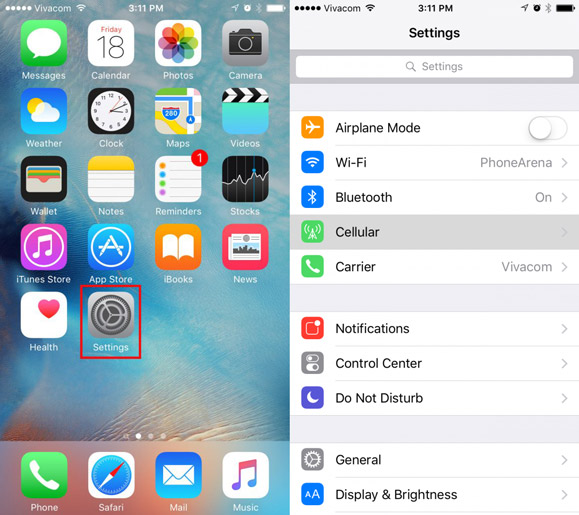
– وارد بخش تنظیمات (Settings) بشید.
– گزینه Cellular رو انتخاب کنید.
– وارد Cellular Data Option بشید و سپس در مرحله بعد Cellular Data Network رو انتخاب کنید.

– به پایین صفحه برید تا به گزینه Personal Hotspot برسید و حال می بایست نام کاربری و پسورد مورد علاقه خود رو تو قسمت APN و Username وارد کنید.
* نکته: نام اپراتور وارد شده در هر دو APN (گزینه های APN و Username) دقیقا باید یکسان باشه.
ایرانسل : mtnirancell
همراه اول : mcinet
رایتل : RighTel
– اکنون با ورود به بخش Password رمزی رو برای اینترنت دستگاه خود تعیین کنید.
– حال Hotspot شما فعال شده و شما به راحتی می تونید از طریق سایر دستگاه ها به گوشیتون متصل بشید اما برای این کار ابتدا یه بار منوی تنظیمات رو از مولتی تسکینگ ببندین.

– سپس اگه به منوی تنظیمات و بعد Cellular بازگردیدن، می تونید تب تازه اضافه شده Personal Hotspot رو ببینید که با فعال کردن این گزینه پنجره ای نمایان و از شما خواسته می شه تا روش اشتراک گذاری اینترنت سیم کارت خودتون رو انتخاب کنید.
* نکته: شما می تونید به دلخواه یکی از دو گزینه Turn on Wi-Fi and Bluetooth (اشتراک از طریق بلوتوث و وای فای) یا USB Only (اشتراک تنها از طریق USB) رو انتخاب کنید؛ هم چنین با لمس Wifi Password رمز وای فای رو مشاهده و در صورت نیاز تغییر بدید.




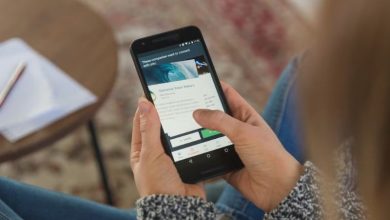

من تمام مراحل بالا رو رفتم ولي گزينه هات اسپات فعال نشد
سلام
امكانش هست بدون فعال بودن داده سيم كارت گوشي ايفون رو hotspot كرد?
ميشه لطفا جواب بديد؟ممنون
سلام من همه مراحل رو رفتم ولی گوشی مورد نظر وصل نمیشه.چی کار باید انجام داد
سلام.
من تمام مراحل و رفتم هات سپات هم فعال شده ولی گوشیه دیگه اصلا وصل نمیشه.با بلوتوث وصل میشه ولی اینترنتش وصل نمیشه.دلیلش چی بیاید باشه؟گوشی آیفون 7هستش.
هيچ نظرى ندارم